Korjaa sähköposti- ja kalenterisovelluksen virhe 0x80048802 Windows 10:ssä
Jos kohtaat Mail-sovelluksen virheen 0x80048802(Mail app error 0x80048802) , joka estää sinua välittämästä tai lähettämästä sähköposteja Windows 10 -tietokoneeltasi, tämä viesti on tarkoitettu sinulle. Tässä viestissä tarjoamme sopivimmat ratkaisut, joiden avulla voit yrittää auttaa sinua korjaamaan tämän ongelman.
Windows 10 Mail -sovelluksen virhe 0x80048802
Jos kohtaat tämän Mail -sovelluksen virheen 0x80048802, voit kokeilla alla olevia suositeltuja ratkaisujamme missä tahansa järjestyksessä ja katsoa, auttaako se ratkaisemaan ongelman.
- Suorita Windows Storen sovellusten vianmääritys(Run Windows Store Apps Troubleshooter)
- Päivitä sähköposti-(Update Mail) ja kalenterisovellus(Calendar) Microsoft Windows Storessa(Microsoft Windows Store)
- Nollaa(Reset) tai poista(Uninstall) ja asenna(Reinstall) uudelleen Mail & Calendar -sovellus
- Ota välityspalvelinyhteys käyttöön.
Katsotaanpa kutakin lueteltua ratkaisua koskevan prosessin kuvausta.
1] Suorita Windows Store -sovellusten vianmääritys(Run Windows Store Apps Troubleshooter)

Tämä ratkaisu edellyttää, että suoritat sisäänrakennetun Windows Store -sovelluksen vianmääritystoiminnon(run the inbuilt Windows Store App Troubleshooter) ja katsot, ratkeaako ongelma.
2] Päivitä sähköposti-(Update Mail) ja kalenterisovellus (Calendar)Microsoft(Microsoft Store) Storessa
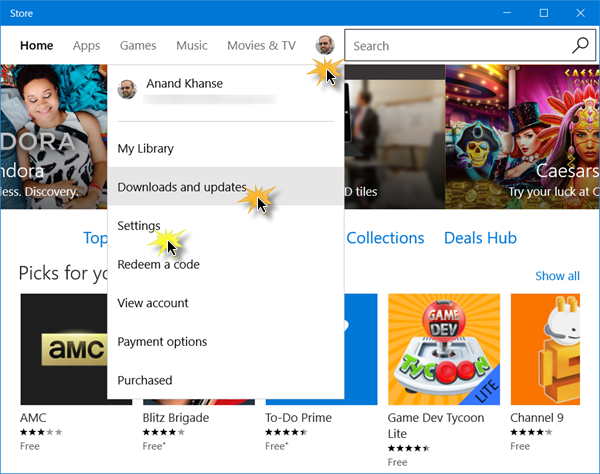
Tämä ratkaisu edellyttää, että päivität Windows Storen Mail and Calendar -sovelluksen . Näin:
- Käynnistä Windows Store ja napsauta profiiliasi (Windows Store)Windows Storen(Windows Store) oikeassa yläkulmassa
- Valitse Lataa ja päivitykset(Download and Updates)
- Napsauta Tarkista päivitykset (Check for updates ) nähdäksesi, onko Mail & Calendar -sovellukselle saatavilla päivityksiä.
Jos ongelma jatkuu, kokeile seuraavaa ratkaisua.
3] Palauta(Reset) tai poista(Uninstall) ja asenna(Reinstall) uudelleen Mail & Calendar -sovellus
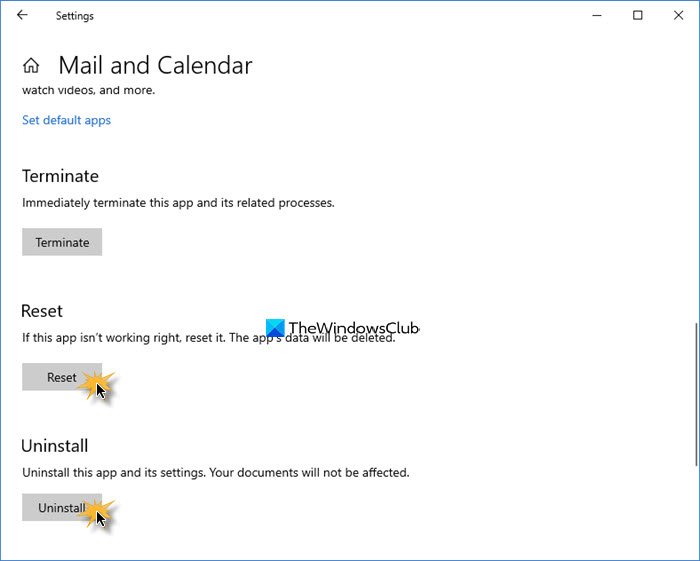
Avaa Settings > Apps . Etsi Mail & Calendar -sovellus ja paina Lisäasetukset(Advanced) -linkkiä.
Nollaa sovellus ja katso, auttaako se.
Jos ei, poista se ja siirry sitten Microsoft Storeen(Microsoft Store) ja lataa ja asenna se.
Huomautus(Note) : Kun avaat Storen Mail & Calendar -sovelluksen asentamiseksi, jos se sanoo, että tuote on jo asennettu, nollaa Microsoft Store(reset the Microsoft Store) . Tarkista nyt, salliiko se asentaa uudelleen. Jos ongelma jatkuu, yritä käynnistää tietokoneesi uudelleen, lähetä täydellinen sammutus ja tarkista sitten, onko ongelma ratkaistu. Jos ei, jatka seuraavaan ratkaisuun.
4] Ota välityspalvelinyhteys käyttöön
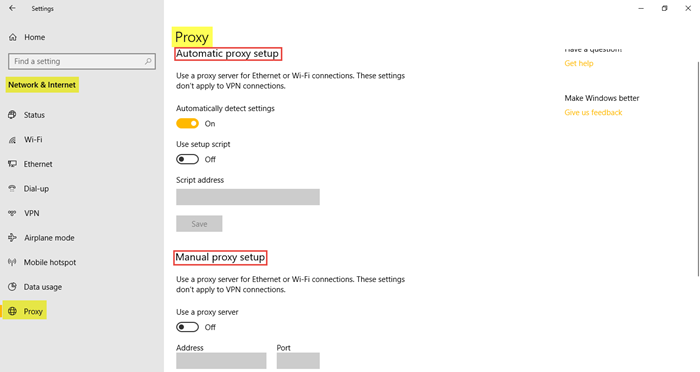
Tee seuraava:
- Siirry kohtaan Asetukset(Settings) ja napsauta Verkko ja Internet(Network and Internet)
- Napsauta Välityspalvelinta (Proxy ) ja varmista, että Tunnista yhteys automaattisesti (Automatically detect connection ) on PÄÄLLÄ (ON ) ja muut ovat POIS PÄÄLTÄ.
Tee lisäksi näin:
Noudata tämän lisäksi alla olevia vaiheita:
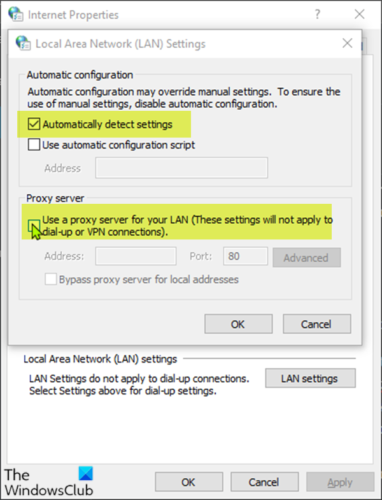
- Avaa Suorita-valintaikkuna painamalla Windows + R -näppäimiä.
- Kirjoita Suorita-valintaikkunaan inetcpl.cpl ja avaa Verkkoyhteydet painamalla (Network Connections)Enter .
- Siirry Internet - asetukset(Options) - valintaikkunassa Yhteydet(Connections) - välilehteen ja napsauta LAN-asetukset.(LAN Setting.)
- Poista valinta Käytä välityspalvelinta lähiverkossa(Use a proxy server for your LAN) (nämä asetukset eivät koske puhelinverkkoyhteyksiä tai VPN - yhteyksiä) -valintaruutu.
- Valitse Tunnista asetukset automaattisesti(Automatically detect settings) ja ota muutokset käyttöön.
Tarkista nyt, onko ongelma ratkaistu vai ei.
Related posts
Korjaa sähköposti- ja kalenterisovelluksen kaatumiset avautuessaan Windows 10:ssä
Korjaa Mail-, Calendar- ja People-sovellukset, jotka eivät toimi
Korjaa Mail-sovelluksen virhekoodi 0x8007139f Windows 11/10:ssä
Virhe 0x80040154 Mail & Calendar -sovelluksessa Windows 11/10:ssä
Uudet sähköposti-, kalenteri- ja henkilökokemukset Outlook.comissa
Desktop.Calendar.Tray.OK on peruskalenterisovellus Windowsille
Parhaat ilmaiset Google-kalenterin vaihtoehdot Windows PC:lle
Korjaa Windows 10 Mail Error 0x80040154 tai 0x80c8043e
Ota tumma tila käyttöön tai poista se käytöstä Windows 10:n Posti ja kalenteri -sovelluksessa
Kuinka käyttää Googlen perhekalenteria perheesi pitämiseen ajoissa
Kuinka lisätä Outlook-kalenteri Google-kalenteriin
Korjaa Windows Live Mail Error 0x800CCC0B
Kuinka yhdistää Google-kalenteri Slackiin, Zoomiin ja Microsoft Teamsiin
Kuinka lisätä sää Google-kalenteriin
Kuinka korjata sähköposti, joka ei päivity iPhonen sähköpostissa
Google-kalenterin ilmoitusten poistaminen käytöstä tai muuttaminen
Sähköpostin, syötteenlukijan ja kalenterin käyttäminen Vivaldi-selaimessa
Näytä Outlook-kalenteri ja tehtävät Windowsin työpöydällä DeskTaskin avulla
Kuinka synkronoida Google-kalenteri Outlookin kanssa
Google-kalenteri ei toimi? 9 tapaa korjata se
